Photoshop把復古女孩照片轉換成古典文藝手繪效果教學
本教學教腳本之家的ps學習者使用Photoshop把復古女孩照片轉成古典文藝手繪效果的方法,照片本身帶有復古韻味,不過像素不是很高,處理的時候整體顏色用了更文藝的藍紫色,同時人物各部分都做了輕微的手繪處理,最後加了一些紋理,畫面更加具有古典味道
最終效果


# 原圖


主要過程



 4、濾鏡-液化。適當液化,自己看著舒服就好。
4、濾鏡-液化。適當液化,自己看著舒服就好。
 5、新曲線調整圖層。
5、新曲線調整圖層。

 6、新色彩平衡調整圖層,畫面有點偏黃,減黃加藍。
6、新色彩平衡調整圖層,畫面有點偏黃,減黃加藍。

7、新選用色彩調整圖層。 




12、重畫雙眼皮,雙眼皮和上眼線直接用偏紅的顏色帶一筆,這樣可愛一點。

13、瞳孔鋪色、描下雙眼皮、眼睛輪廓受光的地方加強一下。

14、眉毛和瞳孔稍微細化。

15、眼睛畫上打亮。

16、用帥氣的動作刷上睫毛膏。

17、接下來畫鼻子什麼的,這個比較簡單了,描下邊線點上高光就OK。描邊的時候注意,有亮線和暗線,暗線不要用太深的顏色,亮線不要扣太死,稍微畫得透氣些。

18、然後是嘴巴。先把明暗稍微加強下,醬紫顯得更立體,再用水彩筆磨下皮。變成醬紫。

19、新建覆蓋圖層,在上下嘴唇中間刷點紅紅的顏色,復古的趕腳就有點粗來了;再大致地刷出下嘴唇高光的位置,中間唇線用比嘴唇深些的紅色描一下。

20、點上高光。

21、偷個懶,用筆工具的平筆材質給頭髮打底,說是打底,其實順帶就可以把頭髮高光一併加上~ ~這個筆刷畫頭髮還是比較方便噠~~不過光用平筆畫不了太細緻~~~我對頭髮已經放棄治療啦。

22、新建覆蓋圖層,在畫面上的暗部中加入一些飽和度高的顏色,看起來立體些也不會辣麼單調。

23、畫好保存PSD格式,放到PS裡,拖曳到一張宣紙素材。 。 。把模式調成正片疊底。 。 。加入宣紙後更有紙張的感覺,復古感方面也能加分的說。
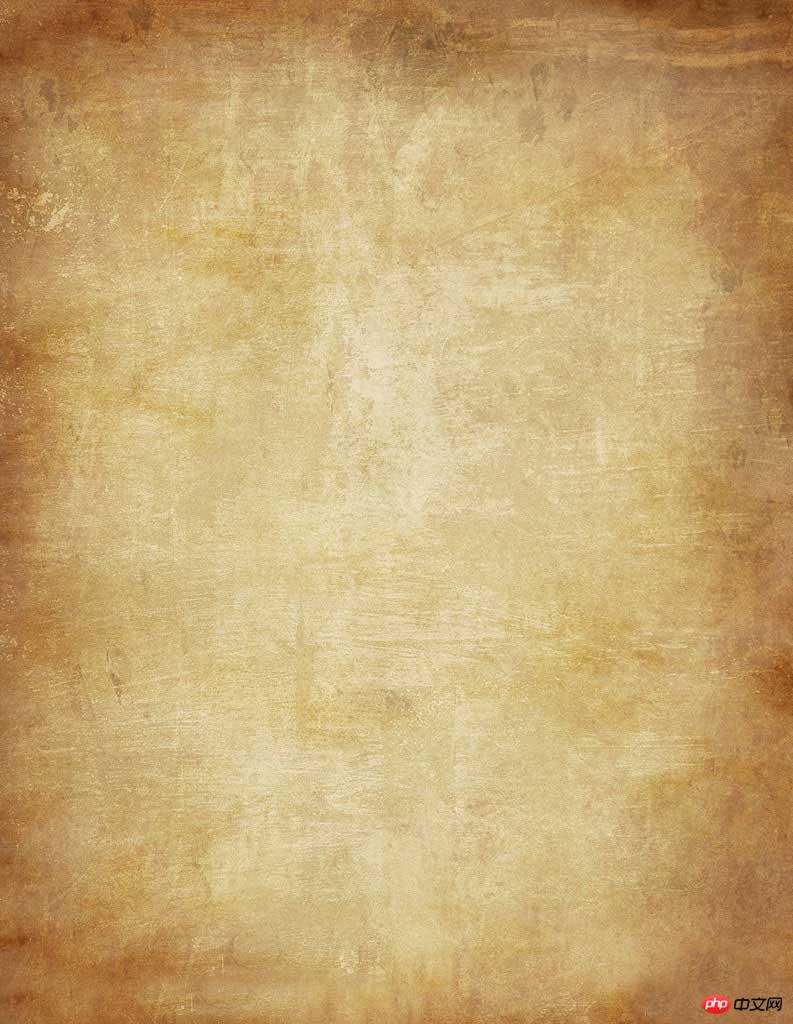

已儲存加上浮水印就完成囉。

以上是Photoshop把復古女孩照片轉換成古典文藝手繪效果教學的詳細內容。更多資訊請關注PHP中文網其他相關文章!

熱AI工具

Undresser.AI Undress
人工智慧驅動的應用程序,用於創建逼真的裸體照片

AI Clothes Remover
用於從照片中去除衣服的線上人工智慧工具。

Undress AI Tool
免費脫衣圖片

Clothoff.io
AI脫衣器

Video Face Swap
使用我們完全免費的人工智慧換臉工具,輕鬆在任何影片中換臉!

熱門文章

熱工具

記事本++7.3.1
好用且免費的程式碼編輯器

SublimeText3漢化版
中文版,非常好用

禪工作室 13.0.1
強大的PHP整合開發環境

Dreamweaver CS6
視覺化網頁開發工具

SublimeText3 Mac版
神級程式碼編輯軟體(SublimeText3)
 photoshopcs5序號永久免費的有哪些
Jul 06, 2023 am 10:00 AM
photoshopcs5序號永久免費的有哪些
Jul 06, 2023 am 10:00 AM
photoshopcs5序號永久免費的有:1、1330-1440-1602-3671-9749-7897;2、1330-1191-2998-6712-2520-5424;3、1330-1367-4885-6330 4、1330-1570-9599-9499-8092-8237;5、1330-1028-1662-3206-1688-5114等。
 解決方案:修復 Photoshop 中鍵盤快速鍵無效的問題
Sep 22, 2023 pm 03:17 PM
解決方案:修復 Photoshop 中鍵盤快速鍵無效的問題
Sep 22, 2023 pm 03:17 PM
AdobePhotoshop是數位設計的行業標準,每天都受到線上社群的喜愛和使用。但是,當鍵盤快速鍵卡頓或完全失敗時,它會顯著降低任何項目或您在Windows11上的整體生產力。無論您是經驗豐富的設計師還是只是涉足照片編輯,這些故障都不僅僅是Photoshop和PhotoshopCC的小麻煩。首先,讓我們看看自訂快捷方式或預設快捷方式停止工作的常見原因。為什麼我的快捷方式在Photoshop中不起作用?自訂工作區設定:有時,在工作區設定之間調整或切換可能會重設鍵盤快速鍵。黏滯鍵:此輔助功能
 Adobe Photoshop 官方網頁版 AI 產生填充與產生擴充圖像工具
Sep 29, 2023 pm 10:13 PM
Adobe Photoshop 官方網頁版 AI 產生填充與產生擴充圖像工具
Sep 29, 2023 pm 10:13 PM
Adobe的Photoshop網路服務(線上網頁版本)現已全面推出。網頁版Photoshop即將支援AI產生填充和產生擴充影像工具,這些工具最近已針對桌面版Photoshop發布。這些功能由AdobeFirefly生成式AI模型提供支持,可用於商業用途,並允許用戶使用100多種語言的基於文字的描述快速添加、刪除或擴展圖像,同時匹配原始圖像的照明條件和視角。 Photoshop網頁版也提供了許多桌面版最常用的工具,但重新設計了佈局,為Photoshop新用戶提供了更「簡化」的使用者體驗。其中包括今年早
 掃描出來的文件模糊怎麼處理
Jan 05, 2021 pm 03:09 PM
掃描出來的文件模糊怎麼處理
Jan 05, 2021 pm 03:09 PM
處理方法:1、在ps軟體中開啟要處理的掃描圖片;2、點擊頂部工具列的「濾鏡」-「銳利化」-「智慧銳利化」;3、在彈出的視窗中,根據需求選擇銳利化半徑,點選“確定”;4、點選“檔案”-“儲存為”,另存為檔案即可。
 photoshop是哪個公司的
Jul 20, 2022 am 11:47 AM
photoshop是哪個公司的
Jul 20, 2022 am 11:47 AM
photoshop是Adobe公司的。 Photoshop是由Adobe公司開發發行的影像處理軟體,主要處理以像素構成的數位影像。 Adobe是美國的電腦軟體,公司總部位於加州的聖荷西,主要從事多媒體製作軟體的開發;其客戶包括世界各地的企業、知識工作者、創意人士和設計者、OEM合作夥伴,以及開發人員。
 photoshop是由哪個公司開發的
Jul 08, 2022 am 11:34 AM
photoshop是由哪個公司開發的
Jul 08, 2022 am 11:34 AM
photoshop是由Adobe系統公司開發的;photoshop是由「Adobe Systems」開發和發行的圖形處理軟體,主要處理以像素所構成的數位影像,Adobe系統公司是美國一家跨國電腦軟體公司,總部位於加州的聖荷西。
 photoshop使用什麼工具來繪製路徑
Mar 19, 2021 pm 05:11 PM
photoshop使用什麼工具來繪製路徑
Mar 19, 2021 pm 05:11 PM
在photoshop中,可以使用「鋼筆工具」來繪製路徑。鋼筆工具是用來創造路徑的工具,創造路徑後,還可再編輯。鋼筆工具屬於向量繪圖工具,其優點是可以勾勒出平滑的曲線,在縮放或變形之後仍能保持平滑效果。
 wps手繪心形徽章圖示的操作流程
Mar 27, 2024 pm 11:01 PM
wps手繪心形徽章圖示的操作流程
Mar 27, 2024 pm 11:01 PM
1.新建wps文檔,點選【插入】【形狀】【心型】。 2.繪製圖形,將【填滿】設定成天藍色,【輪廓】為深藍色6磅。 3.複製多一個心形放到中間,將【填滿】設定成白色,【輪廓】為無。 4.點選【插入】【形狀】【燕尾形】。 5.放到心形的底部兩側,將【填滿】設定成白色,【輪廓】為無。 6.點選【插入】【形狀】【長方形】。 7.新增矩形裝飾,最後截圖儲存為圖片,效果欣賞。






